PCで自分の声を録音したいなら、マイク音を収録できる録音ツールなどを使う必要があります。今回の記事では、Windows 10に搭載されている「ボイスレコーダー」と専門的な録音ソフトを使用して、PCで自分の声を録音する2つの方法を紹介します。興味があれば、ぜひご覧ください。
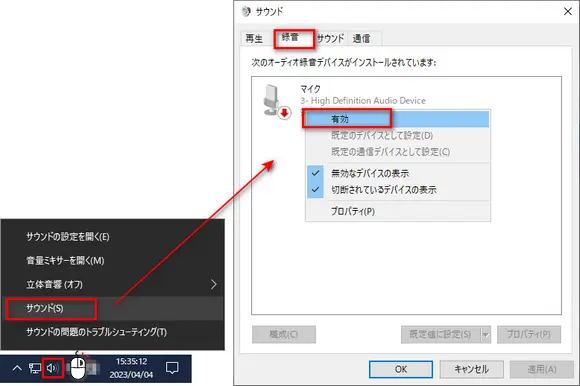
PCで自分の声を録音する前に、まず「マイク」を有効してください。
デスクトップ画面右下の「音量」アイコンを右クリックして、「サウンド」をクリックします。「録音」タブで「マイク」を右クリックして「有効」をクリックします。
「OK」をクリックして、設定を保存します。
Windows 10には「ボイスレコーダー」という録音用のアプリが標準搭載されています。「ボイスレコーダー」を利用すると、自分の声を録音することができます。でも、「ボイスレコーダー」で録音した音声ファイルはM4A形式のみで保存されます。
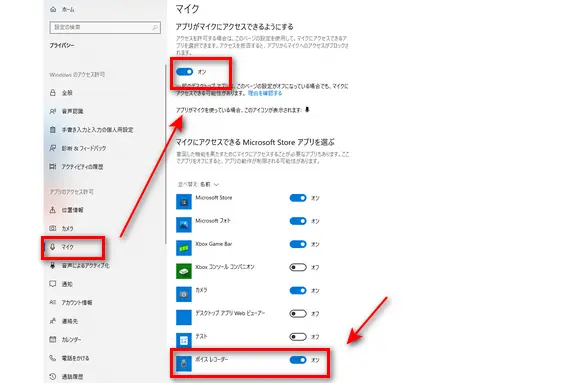
ボイスレコーダーで自分の声を録音する前に、「スタート」>「設定」>「プライバシー」>「マイク」の順にクリックします。
「アプリがマイクにアクセスできるようにする」が「オン」になっていることを確認します。
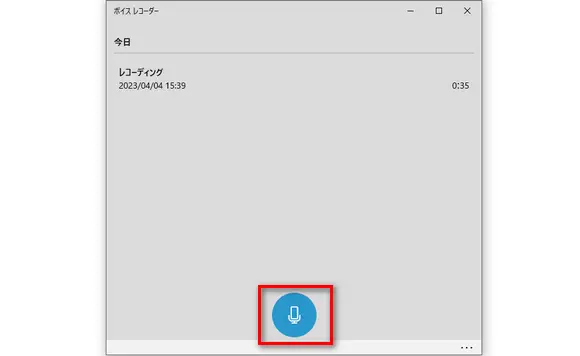
ボイスレコーダーで自分の声を録音する方法:
「スタート」をクリックして、「ボイスレコーダー」をクリックします。ボイスレコーダーが起動したら、中央の録音ボタンをクリックして、自分の声を録音し始めます。
録音を終了するには、再び中央の録音ボタンをクリックします。
PCで自分の声を録音したい場合、「ボイスレコーダー」の他に、専門的な録音ソフトを使うこともできます。WonderFox HD Video Converter Factory ProはWindows向けの録音ソフトです。システム音とマイク音を録音することができます。録音した音声ファイルはMP3、AAC、AC3、WAVといった音声形式で出力することが可能です。また、このソフトには画面録画などの機能も搭載されています。PC画面を音声付きで録画することができます。さらに、録音した自分の声をトリミングする必要があれば、このソフトを使うこともできます。
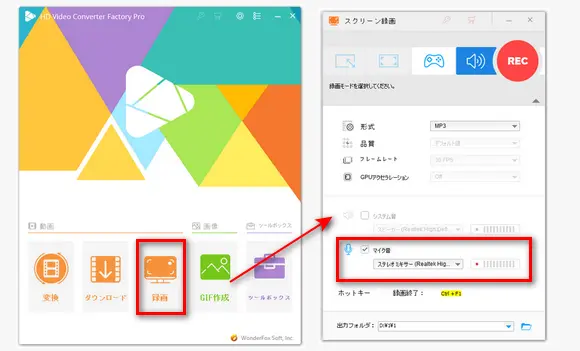
ステップ1、自分の声を録音できる録音ソフトを起動する
録音ソフト「WonderFox HD Video Converter Factory Pro」を起動して、メイン画面で「録画」ボタンをクリックします。
ステップ2、自分の声を録音するための設定
まず、画面上部で「音声録音モード」を選択します。そして、「形式」のドロップダウンリストから録音ファイルの出力形式を選択します。次に、「マイク音」のチェックボックスにチェックを入れます。最後に、「▼」をクリックして録音ファイルの保存先を設定します。
ステップ3、自分の声を録音する
赤い「REC」ボタンをクリックすれば、自分の声を録音するプロセスが始まります。録音を終了するには、「Ctrl」+「F1」を押せばいいです。
以上、PCで自分の声を録音する簡単な方法を紹介しました。お役に立てれば幸いです。また、自分の声を録音できるソフトウェアは多くあります。「WonderFox HD Video Converter Factory Pro」の他にも、「Moo0 音声録音機」、「Audacity」、「Ocenaudio」などがあります。
録音した音声をMP3、AAC、AC3、WAVで出力可能
パソコンの内部音声とマイク音を同時に収録できる
録音の他に、録画や変換、編集などの機能も搭載…
WonderFox Softプライバシーポリシー | Copyright © 2009-2025 WonderFox Soft, Inc. All Rights Reserved.